win10资源管理器卡死无响应怎么办 win10资源管理器未响应死机处理方法
更新时间:2024-07-08 10:21:27作者:xinxin
在日常操作win10正式版电脑的过程中,通过文件资源管理器能够查找存储的各种文档文件,以便用户进行管理,可是近日有用户在win10电脑开机进入桌面后,却遇到了资源管理器未响应的问题,对此win10资源管理器卡死无响应怎么办呢?下面就是有关win10资源管理器未响应死机处理方法。
具体方法如下:
1、使用快捷方式“Ctrl+Shift+Esc”打开“任务管理器”。
2、在“进程”中找到“Windows资源管理器”选中,点击右下方“重新启动”。

3、或者在“任务管理器”中点击左上角“文件”,选择“运行新任务”。
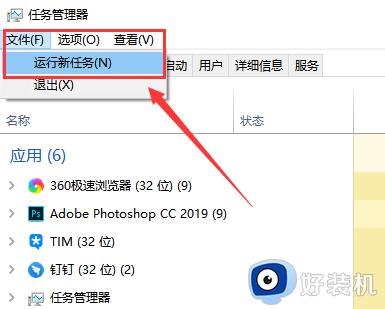
4、最后输入“explorer.exe”,“确定”即可。
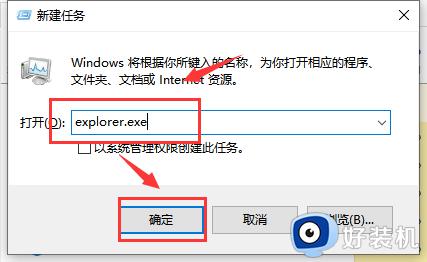
上述就是小编带来有关win10资源管理器未响应死机处理方法了,碰到同样情况的朋友们赶紧参照小编的方法来处理吧,希望本文能够对大家有所帮助。
win10资源管理器卡死无响应怎么办 win10资源管理器未响应死机处理方法相关教程
- win10资源管理器卡死怎么办 win10资源管理器卡死的解决方法
- win10资源管理器频繁假死怎么回事 win10资源管理器频繁假死三种解决方法
- win10文件资源管理器经常卡死怎么办 win10文件资源管理器总是卡住处理方法
- windows10资源管理器老是卡的解决方法 win10如何修复资源管理器卡死的问题
- win10 右键 重命名 docx提示windows 资源管理器无响应怎么办
- win10资源管理器加载慢怎么解决 win10提升资源管理器加载速度的方法
- win10资源管理器搜索无反应怎么办 win10资源管理器搜索框没反应的解决教程
- win10 1909文件资源管理器老卡怎么办 win10 1909文件资源管理器卡如何修复
- win10资源管理器空白不显示怎么办 win10资源管理器打开后只显示空白页面如何处理
- 如何解决win10文件管理器假死无响应 win10文件管理器假死无响应的解决方法
- win10拼音打字没有预选框怎么办 win10微软拼音打字没有选字框修复方法
- win10你的电脑不能投影到其他屏幕怎么回事 win10电脑提示你的电脑不能投影到其他屏幕如何处理
- win10任务栏没反应怎么办 win10任务栏无响应如何修复
- win10频繁断网重启才能连上怎么回事?win10老是断网需重启如何解决
- win10批量卸载字体的步骤 win10如何批量卸载字体
- win10配置在哪里看 win10配置怎么看
win10教程推荐
- 1 win10亮度调节失效怎么办 win10亮度调节没有反应处理方法
- 2 win10屏幕分辨率被锁定了怎么解除 win10电脑屏幕分辨率被锁定解决方法
- 3 win10怎么看电脑配置和型号 电脑windows10在哪里看配置
- 4 win10内存16g可用8g怎么办 win10内存16g显示只有8g可用完美解决方法
- 5 win10的ipv4怎么设置地址 win10如何设置ipv4地址
- 6 苹果电脑双系统win10启动不了怎么办 苹果双系统进不去win10系统处理方法
- 7 win10更换系统盘如何设置 win10电脑怎么更换系统盘
- 8 win10输入法没了语言栏也消失了怎么回事 win10输入法语言栏不见了如何解决
- 9 win10资源管理器卡死无响应怎么办 win10资源管理器未响应死机处理方法
- 10 win10没有自带游戏怎么办 win10系统自带游戏隐藏了的解决办法
